Sfat 1. Utilizați Colecții în loc de dosare.
Pentru a organiza fotografiile în Lightroom folosind colecții (Colecții) și nu dosarele de pe disc (foldere). Folderele originale sunt stocate și lucrând direct cu ei, puteți, în cele din urmă, ajunge accidental șterge fotografii de valoare, sau chiar un dosar întreg. Dacă lucrați cu colecții, atunci va trebui să adăugați sau să eliminați fotografii din acestea, copia sau muta fotografii între ele, și în acest caz, originalele intacte.
De ce, atunci, au nevoie panoul dosare? Ei bine, în primul rând, poate fi folosit ca un manager de fișiere construit în Laytrum. În al doilea rând, dacă vă mutați fizic fotografiile de fișier ale originalelor la o altă locație de pe disc, fără a utiliza Laytrum, de exemplu, în Windows Explorer, folderul lipsește sau fișierele vor fi afișate slab și cu un semn de întrebare. Apoi, făcând clic pe butonul din dreapta al mouse-ului, puteți specifica fie noua lor locație (Găsiți folderul lipsă), sau elimina din Laytrum (Eliminare).
Sfat 2: Utilizați un singur director.
Toate informațiile despre fotografiile, modul în care le ocupa, colecțiile în care le-ați plasat, etc. stocate într-un fișier numit catalog Laytrum (Lightroom catalog). Puteți, desigur, pentru fiecare serie de fotografii pentru a crea un director separat, de exemplu - flori, excursie la Paris, etc. (De exemplu, am acum este cazul, dar am o durată lungă Lr-utilizator - AB), dar este mult mai eficient în termeni de performanță, de backup, precum și lipsa de o durere de cap pentru a păstra totul în același director. Chiar dacă aveți mii de fotografii 150-200, Adobe (și Scott Kelby) recomandă ca în continuare a stoca toate informațiile despre ele în același director. Anterior, când Lenin era mică, cu barba buclat Lightroom era tânăr și lipsit de experiență, un catalog mare volum a fost o problemă pentru el, dar acum a crescut, maturizat (5,5-I versiune, după toate), și pentru a face față cu ea la timp (de altfel, ar trebui să încercați să se unească toate dosarele mele într-un singur, poate că adevărul va funcționa în mod normal, și apoi torturat pentru a comuta între ele astfel încât fiecare să copie de rezervă - AB).
Sfat 3: Utilizați un dosar principal pe disc pentru fotografia originala
Sfat 4. Opriți adăugarea de cuvinte cheie fotografiilor.
Sfat 5. Scoateți backup-uri vechi Lightroom cataloage.
În funcție de setările pentru acest director, Laytrum pot face copii de siguranță ale directorului o dată pe lună, o dată pe săptămână, o dată pe zi sau de fiecare dată înainte de închiderea programului. În acest caz, toate copiile de rezervă anterioare ale acestui director este, de asemenea, stocate și ocupă spațiu pe disc. Dar ei nu poartă informații utile suplimentare în comparație cu ultima copie de siguranță - tot ce ai nevoie, este! Deci, să le șteargă fără regret.
Sfat 6. Porniți panourile "Single Mode" (mod Solo)
Fiecare modul Lightroom (Library, Dezvoltați etc.), stânga și dreapta a panoului de comandă sunt dispuse una deasupra celeilalte. În cazul în care funcționează alternativ într-un bar, apoi în altul, de exemplu, atunci când prelucrarea fotografiilor într-un modul, se dezvolta, și să uitați prăbușirea lor, apoi, în cele din urmă, toate acestea vor fi deschise și să se deplaseze între ele vor trebui pentru a defila în mod constant fereastră, și într-adevăr acesta va fi ușor pentru a obține confuz. Pentru a simplifica viata Laytrum furnizate panouri "single mode" (modul Solo), adică, atunci când deschideți un panou, restul sunt închise automat, iar munca devine mai ușor și convenabil. Pentru a activa această funcție, faceți clic dreapta pe numele oricăruia dintre panourile din coloana corectă (stânga sau dreapta) și selectați „modul Solo“.
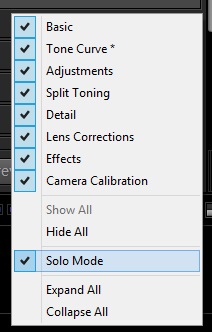
Sfat 7. Ia-uite RAW-imagine ca un JPG.
Din păcate, sau din fericire, Laytrum nici un buton „Faceți ca JPG“, dar în modulul Dezvoltarea are o Calibrare cameră panou, în cazul în care există un drop-down Profil utilizator, în cazul în care puteți încerca să alegeți profilul pe care doriți (profiluri, care spun programul cum interpreta imaginea color obținută de la un aparat de fotografiat, și depinde de modelul și setările specificate de producător), și de a folosi ca punct de plecare pentru fotografii de prelucrare ulterioare.
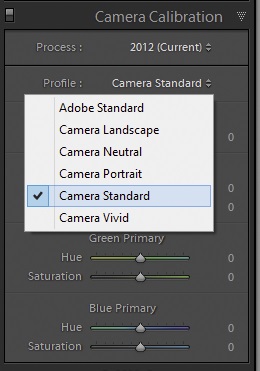
Sfat 8. Dezactivați ascundere automată / aspectul panourilor laterale.
În mod constant apar și dispar panourile laterale pot fi foarte enervant. Dar, dacă faceți clic pe butonul din dreapta pe câmpul de extrema dreaptă sau stângă cu triunghi, veți vedea un meniu în care puteți seta modul la manual ( „Manual“), iar apoi va apărea sau ascunde după cum doriți, făcând clic pe acest câmp cu un triunghi panoul.
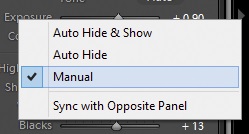
De asemenea, panoul poate ascunde rapid / afișați folosind tastele de pe tastatură:
F5 arată / ascunde panoul superior
F6 Afișare / ascunde panoul de fund
F7 Arată / Ascunde panoul din stânga
F8 pentru a afișa / ascunde panoul din dreapta
TAB pentru a afișa / ascunde panourile stânga și dreapta
Shift + TAB pentru a afișa / ascunde toate panourile
Sfat 9. Nu îndepărtați toate ajustările la limită
În Lightroom mulțime de ajustări, care este atât de frumos pentru a juca: Claritate, Saturație, Claritate, etc. Dar, cu atât mai mult crește valoarea lor, cu atât mai mult te obișnuiești cu modul în care imaginea arata ca aceste setări. Și data viitoare când crește valoarea de reglare a dozei, chiar mai mult. Dar tine minte - nimeni în jurul valorii, cu excepția faptului că nu-ți place când tipa tare muzica. Deci, este aici. Prin urmare, dacă aveți posibilitatea de a alege: să ia o fotografie „nedosharplennoy“ sau „peresharplennoy“, „subsaturat“ sau „suprasaturat“ și etc întotdeauna selectați „insuficient“, deoarece este probabil nimeni nu va observa sau percepe ca un dezavantaj, și „transferate“ să fie vizibil și cauza comentarii negative.